Win8笔记本合上盖子不会待机的方法 笔记本怎么设置合盖不待机
发布时间:2017-05-03 13:38:38作者:知识屋
Win8笔记本合上盖子不会待机的方法 笔记本怎么设置合盖不待机 笔记本盖子有着特别的操作,默认设置合上盖子时系统就会自动进入待机。有使用Win8系统的用户,合上盖子后不想让系统进入待机。因为有的时候我们还在下载东西,如这时候系统进入待机了,那在下载的东西就会暂停了,下次启动的时候就要重新下载了,有什么办法让它不待机呢?下面就给大家介绍一下Win8笔记本合上盖子不会待机的方法。
具体方法如下:
1、打开我们电脑里面的我的电脑的主程序,找到上边的控制面板;
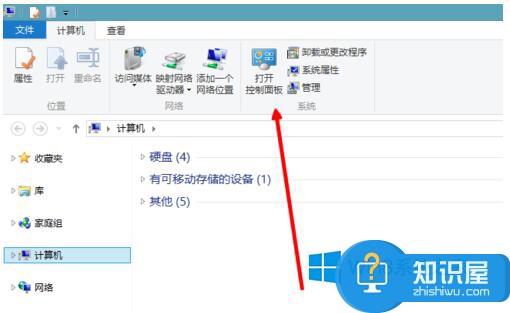
2、直接来到控制面板的主页面上来;
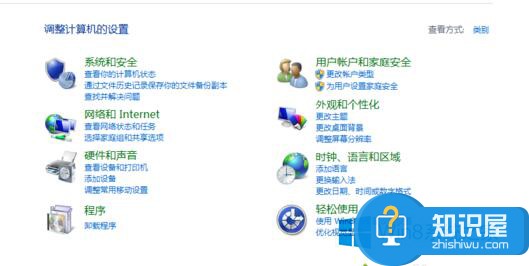
3、点击硬件和声音的按钮;
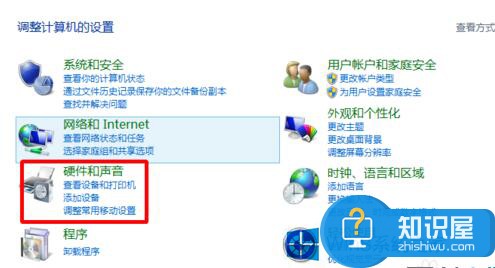
4、找到下边的电源选项;
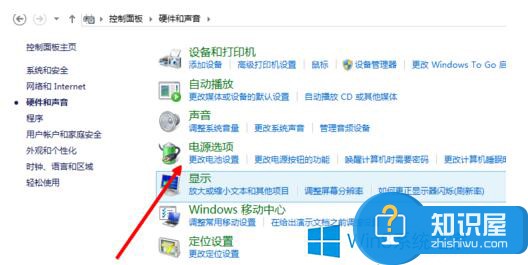
5、我们目前是平衡状态,点击更改计划配置;
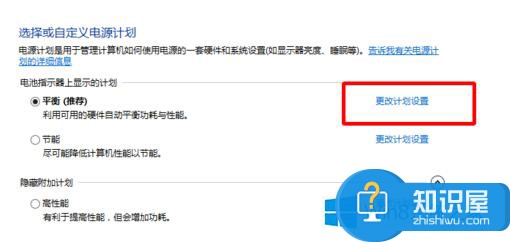
6、上边所有的设置,都选择从不;
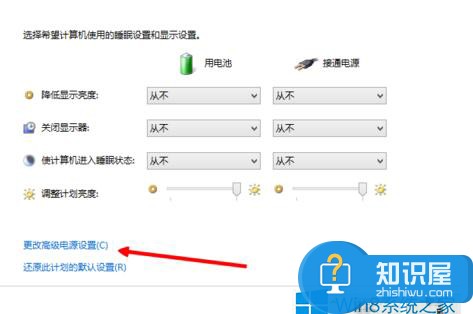
7、然后点击更改高级电源设置,再把电源盖子操作,设置成不采取任何操作。
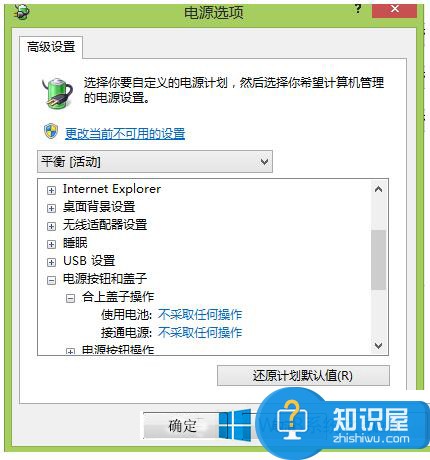
关于Win8笔记本合上盖子不会待机的方法就给大家详细介绍到这里了。如还不知道怎么设置合上盖子后系统不会进入待机状态的用户,可以看看上述的方法,按照步骤去操作,设置之后你的笔记本合上盖子就不会待机了。
知识阅读
-

如何使用3dhome绘制户型图?专为新手整理
-
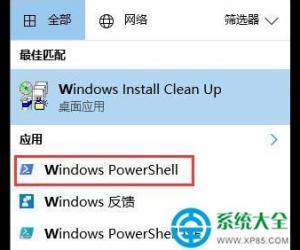
win10批量新建文件夹的方法 Windows10该如何删除新建文件夹图解
-

工商银行手机银行使用方法
-
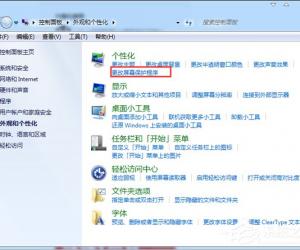
win7怎么锁定计算机 Win7锁定电脑屏幕的图文教程
-

摩拜单车可免押金骑行,提升用户体验
-
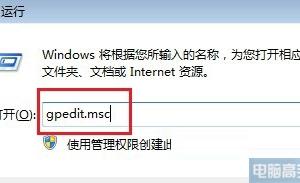
win7鼠标右键无反应无法弹出菜单怎么办 Win7电脑右键菜单失灵无法弹出
-
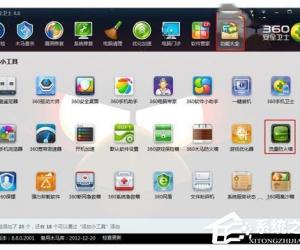
如何让win7系统电脑网速变快方法 Win7电脑怎么让网速变快教程
-
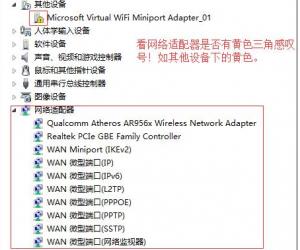
win7电脑重装系统后不能上网怎么样解决 win7电脑重装系统后不能上网解决方法
-

如何打开快压的压缩包 怎么用快压压缩文件的方法
-
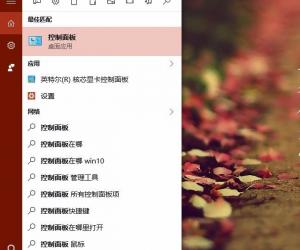
Win8系统localhost打不开怎么解决 Win8系统localhost无法开启的原因及解决方法
软件推荐
更多 >-
1
 一寸照片的尺寸是多少像素?一寸照片规格排版教程
一寸照片的尺寸是多少像素?一寸照片规格排版教程2016-05-30
-
2
新浪秒拍视频怎么下载?秒拍视频下载的方法教程
-
3
监控怎么安装?网络监控摄像头安装图文教程
-
4
电脑待机时间怎么设置 电脑没多久就进入待机状态
-
5
农行网银K宝密码忘了怎么办?农行网银K宝密码忘了的解决方法
-
6
手机淘宝怎么修改评价 手机淘宝修改评价方法
-
7
支付宝钱包、微信和手机QQ红包怎么用?为手机充话费、淘宝购物、买电影票
-
8
不认识的字怎么查,教你怎样查不认识的字
-
9
如何用QQ音乐下载歌到内存卡里面
-
10
2015年度哪款浏览器好用? 2015年上半年浏览器评测排行榜!








































